来源:www.uzhushou.cn 时间:2021-11-13 08:15
对于笔记本电脑用户来说,一般都是有两块显卡,分别是集成显卡和独立显卡,独立显卡的性能要比集成显卡更加强大,计算机在运行程序的时候一般会自动切换显卡,但是有时候也有可能出现切换失败的情况,那么bios如何禁用集成显卡呢?下面u助手u盘启动盘为大家介绍bios禁用集成显卡的操作教程。
电脑bios怎么禁用集成显卡:
1,启动电脑,在屏幕出现电脑logo图标时,确认好进入BIOS的快捷键是哪个后,快速断续的按下快捷键进入BIOS;如图所示:
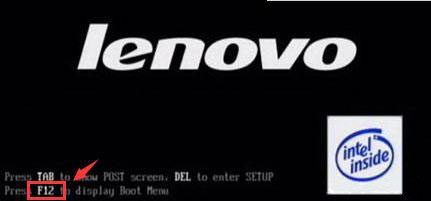
2,进入BIOS设置后,将界面切换到“Config”选项,键盘上下键移到“Display”按回车键进入。如图所示:
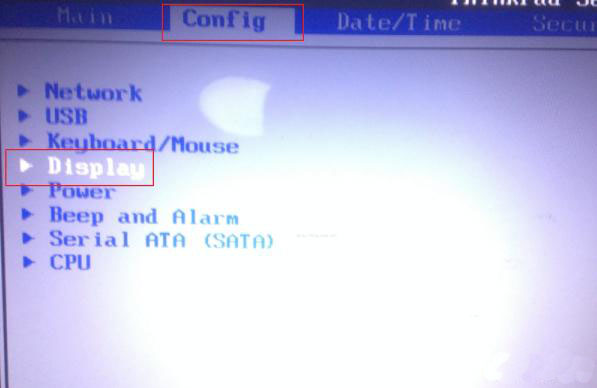
3,上下键移到“Graphics Device”选项按下回车键展开。如图所示:
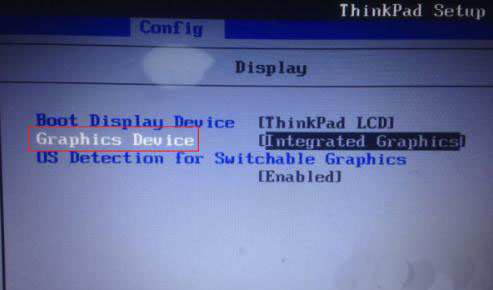
4,这里我们会看到有两个选项,“Switchable graphics”是独显和集显同时开启,我们选择“Integrated Graphics”按回车键。如图所示:
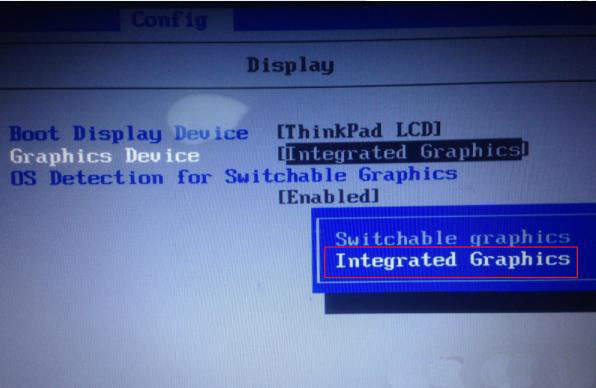
5,最后按f10键保存更改退出即可。如图所示:

bios禁用集成显卡的操作教程就为小伙伴们详细介绍到这边了,如果用户们使用电脑的时候不知道如何禁用集成显卡,可以根据上述方法步骤进行操作哦,希望本篇教程能够帮到大家,更多精彩教程请关注u助手官方网站。
责任编辑:u助手:http://www.uzhushou.cn